Microsoft Office Visio
Seminar
In Aachen
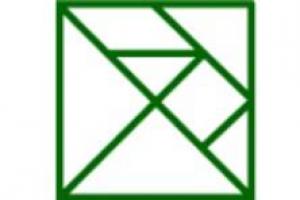
Beschreibung
-
Kursart
Praktisches Seminar
-
Niveau
Fortgeschritten
-
Ort
Aachen
-
Unterrichtsstunden
16h
-
Dauer
2 Tage
Die Teilnehmer lernen, mit Visio Prozesse, Strukturen, Hierarchien, Pläne und Diagramme darzustellen. Sie erfahren, wie eigene Formen/Shapes zur Gestaltung unternehmensspezifischer Prozesse konstruiert werden können (Mastershapes) und erleben, wie Microsoft Office Visio programmübergreifend eingesetzt werden kann, z.B. zum Präsentieren von Flussdiagrammen in Microsoft Office PowerPoint. Vermittelt wird zudem, wie zu Shapes Daten hinterlegt werden können, die über grafischen Berichten ausgewertet werden können.
Wichtige Informationen
Dokumente
- Microsoft Office Visio
Standorte und Zeitplan
Lage
Beginn
Beginn
Hinweise zu diesem Kurs
Office-Grundkenntnisse
Meinungen
Themen
- Geschäftsprozessanalyse durchführen
- Prozeßanalyse darstellen
- Microsoft
- SharePoint
- Office
- Diagramme
- Flussdiagramme
- Prozessdarstellung
- Visio
- Shap
Dozenten
Nomen Nominandum
Kompetent im angebotenen Seminarthema
Die Trainer werden nach aktuellem Fachthema, Einsatzort des Seminares sowie zeitlicher Verfügbarkeit unter Berücksichtigung von didaktischen Fähigkeiten sowie sonstigen Anforderungen seminarspezifisch ausgewählt.
Inhalte
Visio Grundlagen erfahren
- Microsoft Visio kennenlernen
- Menüband und Add-In-Registerkarten kennenlernen
- Shapes(Zeichenelemente), Master-Shapes, Schablonen und Vorlagen anwenden
- Zeichenfenster erkunden
- Fenster »Shapes« verwalten
- Fensterausschnitte verschieben und zoomen
- Größe und Position von Shapes ändern
Neue Zeichnungen erstellen
- Standard-Shapes und das dynamische Gitter verwenden
- Shapes auswählen
- Shapes kopieren und einfügen
- Shapes mit Linien verbinden
- Shapes mit automatischen Verbindern verbinden
- Shapes mit Lineal und Führungslinien positionieren
- Mit AutoVerbinden und Quick-Shapes arbeiten
- Shapes automatisch hinzufügen und entfernen
- Eine neue Zeichnung aus einem Beispieldiagramm erstellen
Zeichnungen verfeinern
- Text in Shapes einfügen
- Textfelder erstellen und formatieren
- Shapes drehen
- Shape-Text ausrichten
- Shape-Text neu positionieren
- Quickinfos und Kommentare hinzufügen
- Grundlagen zum Einfügen von Feldern
- Shapes gruppieren
- Illustrationen einfügen
- Mit Layern arbeiten
- Blätter und Seiten einrichten
- Mit Hintergrundblättern und Rahmen arbeiten
Formate, Farbe und Designs hinzufügen
- Shapes ausrichten und Abstände festlegen
- Automatische Ausrichtung und Abstände
- Mit Farben und Füllmustern arbeiten
- Linienstile und -farben verwenden
- Formate übertragen
- Das Gitternetz ausblenden
- Designs auf Diagramme anwenden
- Designs anpassen
- Designoptionen einstellen
Dateneingabe, Datenverknüpfungen und Berichte
- Wissen, dass Shapes Informationen (Daten) hinzugefügt werden können (z.B. Verantwortlicher, Kosten)
- Shape-Daten anzeigen
- Shape-Daten bearbeiten
- Attribute von Shape-Daten anzeigen
- Attribute von Shape-Daten ändern
- Neue Shape-Datenfelder erstellen
- Diagramme/Shapes mit externen Daten verknüpfen
- Daten in verknüpften Diagrammen aktualisieren
- Die Datenaktualisierung planen
- Daten mit Shapes automatisch verknüpfen
- Einen vordefinierten Bericht ausführen
- Einen neuen Bericht erstellen
- Einen vorhandenen Bericht bearbeiten
Hyperlinks hinzufügen und verwenden
- Diagramme mit Hyperlinks ergänzen
- Hyperlinks verwenden
- Mit einer Website verknüpfen
- Mit einem Dokument verknüpfen
- Mit einer bestimmten Stelle in einem Dokument verknüpfen
- Mit einem anderen Visio-Zeichenblatt verknüpfen
- Relative und absolute Hyperlinks
- Die Hyperlinkbasis einrichten
- Vorhandene Hyperlinks bearbeiten
- Mehrere Hyperlinks hinzufügen
Diagramme freigeben und veröffentlichen
- Visio-Diagramme in der Seitenansicht anzeigen und drucken
- Persönliche Informationen entfernen
- Grafiken erstellen
- ln anderen Dateiformaten speichern
- Visio-Vorlagen erstellen
- Diagramme im Visio Viewer anzeigen
- Visio-Diagramme im Internet veröffentlichen
Daten visualisieren
- Diagramme mit datengesteuerten Grafiken attraktiv gestalten
- Mit integrierten Datengrafiken arbeiten
- Datengrafiken bearbeiten
- Neue Datengrafiken erstellen
- Legenden für Datengrafiken erstellen
Diagramme strukturieren
- Vergleich zwischen Containern und Gruppen
- Mit Containern und ihren Inhalten arbeiten
- Container formatieren
- Die Größe von Containern ändern
- Shapes in Listen einfügen
- Die Größe und Darstellung von Listen ändern
- Vorlagen mit Containern und Listen
- Shapes mit Beschriftungslegenden versehen
Diagramme freigeben und veröffentlichen
- Visio-Zeichnungen als Webseiten speichern
- ln Visio generierte Webseiten auf einem SharePoint-Server speichern
- Informationen über Visio Services
- Visio-Zeichnungen in Visio Services von SharePoint veröffentlichen
Die Realität bzw. Pläne mit Visio abbilden
- Flussdiagramme und Organigramme
- Einen Flussdiagrammtyp auswählen
- Flussdiagramme erstellen
- Flussdiagramme beschriften
- Swimlane-Diagramme verstehen
- Funktionsübergreifende Flussdiagramme erstellen
- Organigramme verstehen
- Ein Organigramm manuell erstellen
- Den Organigramm-Assistenten mit vorhandenen Daten verwenden
- Den Organigramm-Assistenten mit neuen Daten verwenden
- Organigramme mit Bildern ergänzen
Prozessdiagramme erstellen und auf Gültigkeit prüfen
- Visio-Regeln zur Darstellung von Prozessen kennenlernen
- Flussdiagramme auf Gültigkeit prüfen
- Business Prozessmanagement kennenlernen
- Business-Prozessmanagement-Diagramme erstellen und auf Gültigkeit prüfen
- Teilprozesse erstellen
- SharePoint-Workflow-Diagramme erstellen und exportieren
- Vorhandene Gültigkeitsregeln wiederverwenden
- Neue Gültigkeitsregeln erstellen
Analysieren von Geschäftsdaten in Pivot-Diagrammen
- Verknüpfen eines Pivot-Diagramms mit Geschäftsdaten
- Erstellen der Baumstruktur eines Pivot-Diagramms
- Überwachen und Anzeigen von Ergebnissen in einem Pivot-Diagramm
- Anpassen des Layouts eines Pivot-Diagramms
Erstellen von Projektzeitplänen
- Erstellen von übersichtlichen Projektzeitplänen
- Exportieren von Zeitplänen
- Überwachen von Projektdetails mit Gantt-Diagrammen
Skizzieren von Ideen / Mindmaps / Brainstorming
- Erstellen von Brainstorming-Diagrammen mit Visio
- Exportieren von Brainstorming-Diagrammen in andere Programme
Netzwerk- und Datencenterdiagramme
- Einfache Netzwerkdiagramme erstellen
- Detaillierte Netzwerkdiagramme erstellen
- Netzwerk-Shapes im Diagramm organisieren
- Gestelldiagramme erstellen und mit Geräten bestücken
- Den Zeichnungsmaßstab ändern
- Computer- und Netzwerkberichte verwenden
- Text suchen und ersetzen
- Active Directory und LDAP dokumentieren
Entwerfen von Büroräumen
- Erstellen von skalierten Büroplänen
- Hinzufügen von Tür-, Fenster- und Möbelshapes zu Büroplänen
- Organisieren von Shapes in Büro
Zusätzliche Informationen
In diesem Seminar lernen die Teilnehmer anhand von praxisnahen Beispielen und vielen Übungen im Programm, wie sie Visio sicher und erfolgreich für ihre Unternehmensaufgaben anwenden können. Kleine Teilnehmergruppe steigern die Lerneffizienz.
Begleitende Unterlagen, die die Teilnehmer erhalten, erleichtern den Transfer des Erlernten zu den eigenen Arbeitsaufgaben.
Die Teilnehmer erhalten ein Teilnahmezertifikat. Hinweis *:
Es werden homogene Teilnehmergruppen zu den jeweiligen Programmversion gebildet (z.B. zur Version 2010). Bitte geben Sie daher bei der Anmeldung die Version an, die Sie erlernen möchten.
Preisanmerkungen:
Reduktion der Teilnahmegebühr durch Einsatz von Bildungsscheck bis zu 500 Euro möglich (bei Vorliegen der Voraussetzungen); Sonderkonditionen für Firmen- und Inhouseschulungen (auf Anfrage)
Microsoft Office Visio







